Visualización de archivos ocultos y del sistema en una carpeta
Windows proporciona la capacidad de ocultar archivos a la vista. Esto se hace por razones de seguridad y para protegerlo de la modificación accidental de archivos cruciales del sistema que pueden hacer que su sistema no funcione. Muchas personas (incluido yo mismo) prefieren ver todos los archivos del sistema, estén marcados como ocultos o no. Puede saber si un archivo está marcado como oculto observando las propiedades del archivo. Simplemente haga clic con el botón derecho en el archivo y seleccione Propiedades en el menú contextual. Windows muestra un cuadro de diálogo Propiedades para el archivo. (Ver figura 1)
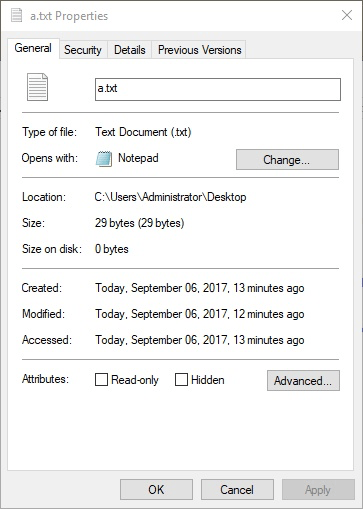
Figura 1. Ventana de propiedades de un archivo.
Al mirar cerca de la parte inferior, la sección «Atributos» indica si el archivo está oculto. Si desea marcar un archivo como oculto, haga clic en la casilla de verificación antes de «Oculto». Para que un archivo no esté marcado como oculto (como es el caso de la figura anterior), asegúrese de que la casilla de verificación «Oculto» esté vacía.
Independientemente de si un archivo (o carpeta, para el caso) está marcado como oculto, aún es posible verlo si configura su sistema para hacerlo. Para mostrar archivos ocultos y del sistema, siga estos pasos:
-
link: / windows-Viendo_el_Panel_Control [Mostrar el Panel de control](haga clic en el menú Inicio y luego en Panel de control). -
Haga clic en el enlace Apariencia y personalización.
-
Haga clic en el enlace Mostrar archivos y carpetas ocultos (en la sección Opciones de carpeta o en la sección Opciones del Explorador de archivos). Windows muestra el cuadro de diálogo Opciones de carpeta. (Ver figura 2)
Este consejo (11964) se aplica a Windows 7, 8 y 10.